
Nokia G100
Användarhandbok
Utgåva 2023-03-29 sv-SE

Nokia G100 Användarhandbok
Innehållsförteckning
1 Om den här användarhandboken 5
2 Komma igång 6
Hålla telefonen uppdaterad . . . . . . . . . . . . . . . . . . . . . . . . . . . . . . . . . . . 6
Keys and parts . . . . . . . . . . . . . . . . . . . . . . . . . . . . . . . . . . . . . . . . . . 6
Insert the SIM and memory cards . . . . . . . . . . . . . . . . . . . . . . . . . . . . . . . 7
Ladda telefonen . . . . . . . . . . . . . . . . . . . . . . . . . . . . . . . . . . . . . . . . . 8
Slå på och konfigurera telefonen . . . . . . . . . . . . . . . . . . . . . . . . . . . . . . . 8
Använda pekskärmen . . . . . . . . . . . . . . . . . . . . . . . . . . . . . . . . . . . . . . 9
3 Skydda din telefon 13
Låsa och låsa upp telefonen . . . . . . . . . . . . . . . . . . . . . . . . . . . . . . . . . . 13
Skydda din telefon med ett skärmlås . . . . . . . . . . . . . . . . . . . . . . . . . . . . . 13
Skydda din telefon med ditt fingeravtryck . . . . . . . . . . . . . . . . . . . . . . . . . . 13
Skydda din telefon med ditt ansikte . . . . . . . . . . . . . . . . . . . . . . . . . . . . . . 14
Hitta din borttappade telefon . . . . . . . . . . . . . . . . . . . . . . . . . . . . . . . . . 15
4 Grunder 16
Personalize your phone . . . . . . . . . . . . . . . . . . . . . . . . . . . . . . . . . . . . . 16
Meddelanden . . . . . . . . . . . . . . . . . . . . . . . . . . . . . . . . . . . . . . . . . . . 16
Ändra volymen . . . . . . . . . . . . . . . . . . . . . . . . . . . . . . . . . . . . . . . . . . 17
Automatisk textkorrigering . . . . . . . . . . . . . . . . . . . . . . . . . . . . . . . . . . . 18
Battery life . . . . . . . . . . . . . . . . . . . . . . . . . . . . . . . . . . . . . . . . . . . . 18
Tillgänglighet . . . . . . . . . . . . . . . . . . . . . . . . . . . . . . . . . . . . . . . . . . . 19
5 Hålla kontakten med familj och vänner 20
Samtal . . . . . . . . . . . . . . . . . . . . . . . . . . . . . . . . . . . . . . . . . . . . . . . 20
Kontakter . . . . . . . . . . . . . . . . . . . . . . . . . . . . . . . . . . . . . . . . . . . . . 20
Skicka meddelanden . . . . . . . . . . . . . . . . . . . . . . . . . . . . . . . . . . . . . . . 20
E-post . . . . . . . . . . . . . . . . . . . . . . . . . . . . . . . . . . . . . . . . . . . . . . . 21
©2022 HMD Global Oy. Med ensamrätt. 2

Nokia G100 Användarhandbok
6 Kamera 22
Camera basics . . . . . . . . . . . . . . . . . . . . . . . . . . . . . . . . . . . . . . . . . . 22
Dina foton och videor . . . . . . . . . . . . . . . . . . . . . . . . . . . . . . . . . . . . . . 22
7 Internet och anslutningar 23
Aktivera Wi-Fi . . . . . . . . . . . . . . . . . . . . . . . . . . . . . . . . . . . . . . . . . . . 23
Browse the web . . . . . . . . . . . . . . . . . . . . . . . . . . . . . . . . . . . . . . . . . 23
Bluetooth® . . . . . . . . . . . . . . . . . . . . . . . . . . . . . . . . . . . . . . . . . . . . 24
VPN . . . . . . . . . . . . . . . . . . . . . . . . . . . . . . . . . . . . . . . . . . . . . . . . 25
8 Hålla ordning på dagen 26
Datum och tid . . . . . . . . . . . . . . . . . . . . . . . . . . . . . . . . . . . . . . . . . . 26
Väckarklocka . . . . . . . . . . . . . . . . . . . . . . . . . . . . . . . . . . . . . . . . . . . 26
Kalender . . . . . . . . . . . . . . . . . . . . . . . . . . . . . . . . . . . . . . . . . . . . . 27
9 Kartor 28
Hitta platser och se vägbeskrivningar . . . . . . . . . . . . . . . . . . . . . . . . . . . . . 28
10 Appar, uppdateringar och säkerhetskopior 29
Hämta appar från Google Play . . . . . . . . . . . . . . . . . . . . . . . . . . . . . . . . . 29
Uppdatera programvaran i telefonen . . . . . . . . . . . . . . . . . . . . . . . . . . . . . 29
Säkerhetskopiera data . . . . . . . . . . . . . . . . . . . . . . . . . . . . . . . . . . . . . 29
Återställa originalinställningar och ta bort privat innehåll från telefonen . . . . . . . . . 30
11 Produkt- och säkerhetsinformation 31
Säkerhetsinformation . . . . . . . . . . . . . . . . . . . . . . . . . . . . . . . . . . . . . . 31
Nättjänster och kostnader . . . . . . . . . . . . . . . . . . . . . . . . . . . . . . . . . . . 34
Nödsamtal . . . . . . . . . . . . . . . . . . . . . . . . . . . . . . . . . . . . . . . . . . . . 34
Ta väl hand om enheten . . . . . . . . . . . . . . . . . . . . . . . . . . . . . . . . . . . . . 35
Återvinning . . . . . . . . . . . . . . . . . . . . . . . . . . . . . . . . . . . . . . . . . . . . 35
Överkorsad soptunna . . . . . . . . . . . . . . . . . . . . . . . . . . . . . . . . . . . . . . 36
Information om batteri och laddare . . . . . . . . . . . . . . . . . . . . . . . . . . . . . . 36
©2022 HMD Global Oy. Med ensamrätt. 3

Nokia G100 Användarhandbok
Små barn . . . . . . . . . . . . . . . . . . . . . . . . . . . . . . . . . . . . . . . . . . . . . 37
Medicinska enheter . . . . . . . . . . . . . . . . . . . . . . . . . . . . . . . . . . . . . . . 38
Inopererade medicinska enheter . . . . . . . . . . . . . . . . . . . . . . . . . . . . . . . . 38
Hörsel . . . . . . . . . . . . . . . . . . . . . . . . . . . . . . . . . . . . . . . . . . . . . . . 38
Skydda enheten från skadligt innehåll . . . . . . . . . . . . . . . . . . . . . . . . . . . . . 38
Fordon . . . . . . . . . . . . . . . . . . . . . . . . . . . . . . . . . . . . . . . . . . . . . . 39
Potentiellt explosiva miljöer . . . . . . . . . . . . . . . . . . . . . . . . . . . . . . . . . . 39
Information om certifiering . . . . . . . . . . . . . . . . . . . . . . . . . . . . . . . . . . . 39
Om DRM (Digital Rights Management) . . . . . . . . . . . . . . . . . . . . . . . . . . . . . 40
Copyrights and other notices . . . . . . . . . . . . . . . . . . . . . . . . . . . . . . . . . . 40
©2022 HMD Global Oy. Med ensamrätt. 4

Nokia G100 Användarhandbok
1 Om den här användarhandboken
Viktigt: Läs igenom ”Produkt- och säkerhetsinformation” innan du börjar använda enheten.
Det innehåller viktiga anvisningar om hur du använder enheten och batteriet på ett säkert
sätt. Information om hur du kommer igång med din nya enhet finns i användarhandboken.
©2022 HMD Global Oy. Med ensamrätt. 5

Nokia G100 Användarhandbok
2 Komma igång
HÅLLA TELEFONEN UPPDATERAD
Telefonens programvara
Håll din telefon uppdaterad och godkänn tillgängliga programuppdateringar för att få nya och
förbättrade funktioner till telefonen. Om du uppdaterar programvaran kan också telefonens
prestanda förbättras.
KEYS AND PARTS
Your phone
This user guide applies to the following models: TA-1430, N150DL.
1. Microphone
2. Loudspeaker
3. Camera
4. Flash
5. SIM and memory card slot
©2022 HMD Global Oy. Med ensamrätt. 6
6. Front camera
7. Microphone
8. Headset connector
9. Earpiece
10. Proximity sensor

Nokia G100 Användarhandbok
11. Volume keys
12. Power/Lock key, Fingerprint sensor
Some of the accessories mentioned in this user guide, such as charger, headset, or data cable,
may be sold separately.
Delar och kontakter, magnetism
Anslut inte enheten till produkter som genererar en utsignal, eftersom denna kan skada
enheten. Anslut ingen spänningskälla till ljudkontakten. Tänk på volymnivån om du ansluter
en extern enhet eller ett headset som inte har godkänts för användning med denna enhet via
ljudkontakten.
Delar av enheten är magnetiska. Enheten kan dra till sig material som innehåller metall. Placera
inte kreditkort och andra kort med magnetremsa nära enheten under en längre tid i sträck
eftersom kortet kan skadas.
13. USB connector
INSERT THE SIM AND MEMORY CARDS
Insert the cards
1. Open the SIM card tray: push the tray opener pin in the tray hole and slide the tray out.
2. Put the nano-SIM in the SIM card slot on the tray with the contact area face down.
3. If you have a memory card, put it in the memory card slot.
4. Slide the tray back in.
©2022 HMD Global Oy. Med ensamrätt. 7

Nokia G100 Användarhandbok
Viktigt: Ta inte ut minneskortet medan det används av en app. Om du gör det kan både
minneskortet och enheten skadas, och data på kortet kan gå förlorade.
Tips! Använd ett snabbt microSD-minneskort på upp till 512 GB från en känd tillverkare.
LADDA TELEFONEN
Ladda batteriet
1. Anslut en kompatibel laddare till ett nätuttag.
2. Anslut kabeln till telefonen.
Telefonen har stöd för USB C-kabel. Du kan även ladda telefonen från en dator via en USBkabel, men det kan ta längre tid.
Om batteriet är helt urladdat kan det ta några minuter innan laddningsindikatorn visas.
SLÅ PÅ OCH KONFIGURERA TELEFONEN
Slå på telefonen
Första gången du slår på telefonen får du hjälp med att ange nätverksanslutningar och
telefoninställningar.
1. Håll in strömknappen.
2. Välj språk och region.
3. Följ anvisningarna på telefonen.
©2022 HMD Global Oy. Med ensamrätt. 8

Nokia G100 Användarhandbok
Överföra data från din tidigare telefon
Du kan överföra data från en gammal telefon till en ny via ditt Google-konto.
Anvisningar om hur du säkerhetskopierar data från din gamla telefon till Google-kontot finns i
användarhandboken till den gamla telefonen.
Återställa appinställningar från din tidigare Android™-telefon
Om din tidigare telefon var en Android-enhet och du hade ställt in den på att säkerhetskopiera
data till ditt Google-konto, kan du återställa dina appinställningar och lösenord.
1. Tryck på Inställningar > Lösenord och konton > Lägg till konto > Google .
2. Välj vilka data som ska återställas på den nya telefonen. Synkroniseringen startar
automatiskt när telefonen ansluts till internet.
Stäng av telefonen
Stäng av telefonen genom att trycka på strömknappen och volym upp-knappen samtidigt och
välja Stäng av .
Tips: Om du vill stänga av telefonen genom att hålla in strömknappen trycker
du på Inställningar > System > Gester > Håll in strömknappen och stäng av
Håll för assistenten .
ANVÄNDA PEKSKÄRMEN
Viktigt: Undvik att repa pekskärmen. Använd aldrig en riktig bläck- eller blyertspenna eller
andra vassa föremål på pekskärmen.
©2022 HMD Global Oy. Med ensamrätt. 9
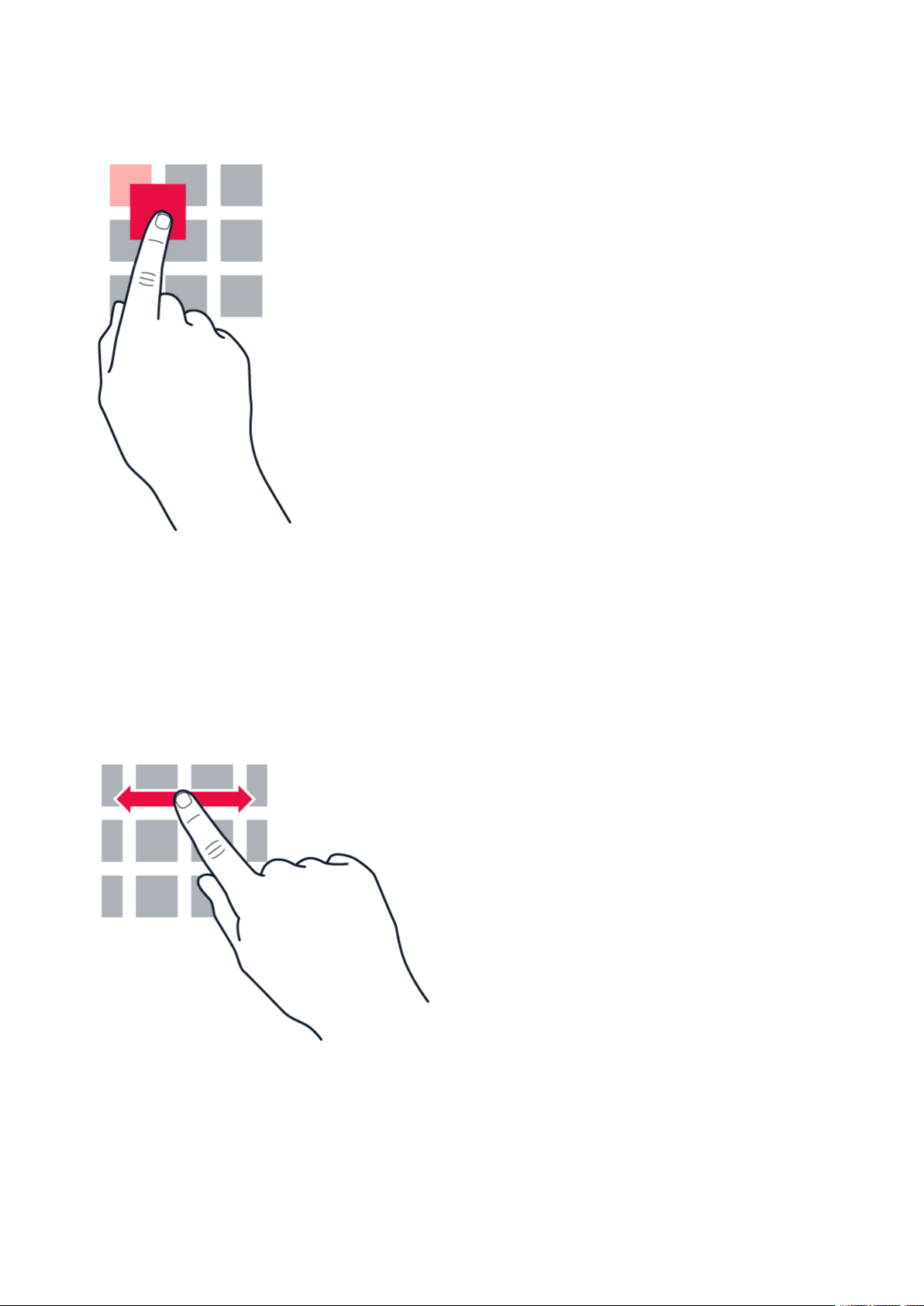
Nokia G100 Användarhandbok
Trycka och hålla ned för att dra ett objekt
Håll fingret på objektet i några sekunder och dra sedan fingret över skärmen.
Svepa
Sätt fingret på skärmen och dra det i önskad riktning.
©2022 HMD Global Oy. Med ensamrätt. 10

Nokia G100 Användarhandbok
Rulla i en lång lista eller meny
Dra snabbt fingret upp eller ned längs skärmen med en svepande rörelse och lyft fingret. Tryck
på skärmen för att stoppa rullningen.
Zooma in och ut
Placera två fingrar på ett objekt, till exempel en karta, ett foto eller en webbsida, och dra isär
eller ihop fingrarna.
©2022 HMD Global Oy. Med ensamrätt. 11
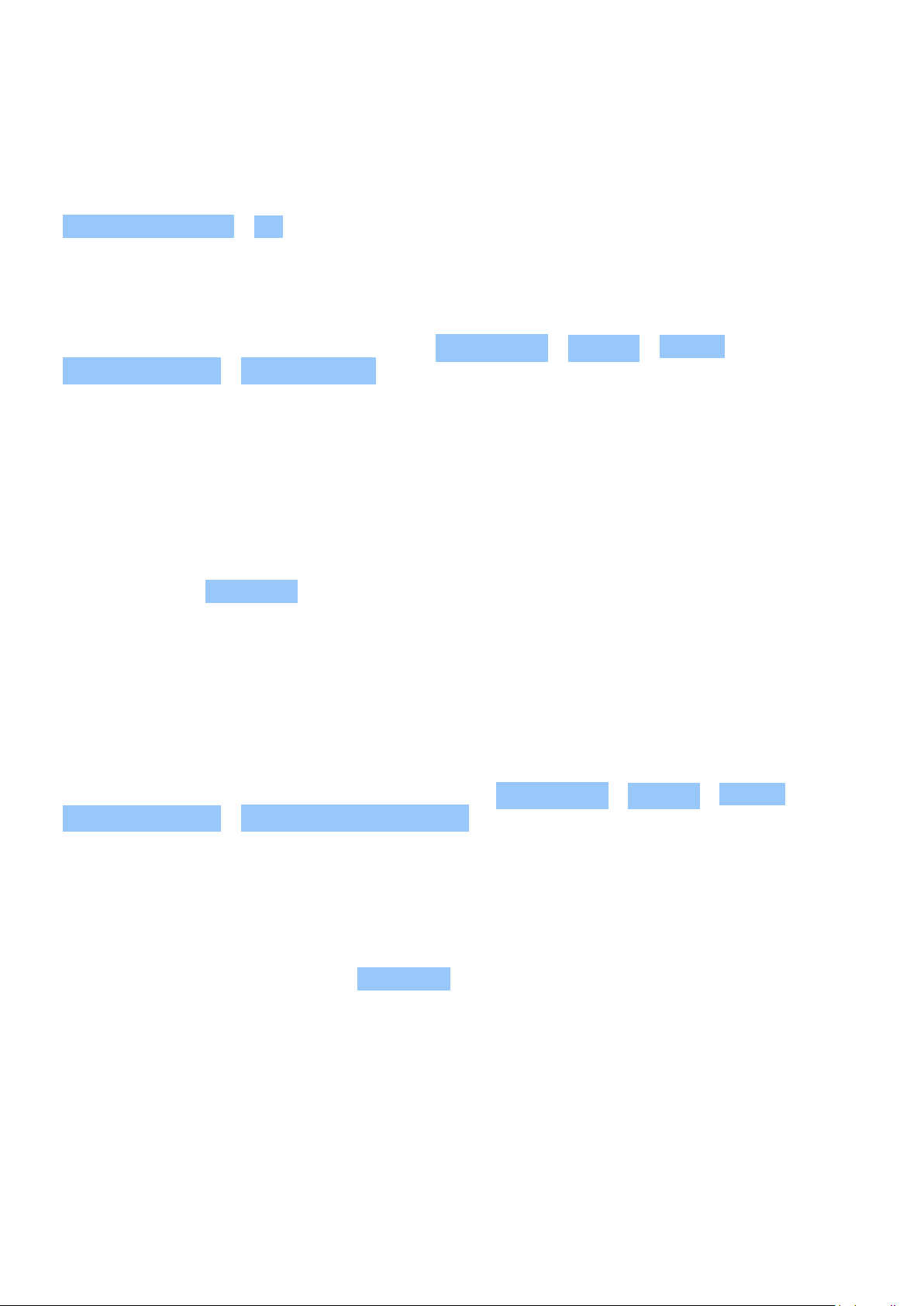
Nokia G100 Användarhandbok
Låsa skärmorienteringen
Skärmen roteras automatiskt när du vänder telefonen 90 grader.
Lås skärmen i stående läge genom att svepa nedåt från skärmens överkant och trycka på
Rotera automatiskt > Av .
Navigera med gester
Aktivera gestnavigering genom att trycka på Inställningar > System > Gester >
Systemnavigering > Gestnavigering .
• Svep uppåt på startskärmen för att se alla appar.
• Gå till startskärmen genom att svepa från skärmens nederkant. Appen du använde förblir
öppen i bakgrunden.
• För att se vilka appar du har öppnat sveper du upp från skärmens nederkant utan att släppa
fingret tills du ser apparna. Släpp sedan upp fingret. Växla till en annan öppen app genom
att trycka på appen. - Stäng alla öppna appar genom att svepa åt höger igenom alla appar
och trycka på Rensa alla .
• Gå tillbaka till föregående skärm genom att svepa från skärmens höger- eller vänsterkant.
Telefonen kommer ihåg alla appar och webbplatser som du har besökt sedan skärmen var
låst senast.
Navigera med knappar
Aktivera navigeringsknapparna genom att trycka på Inställningar > System > Gester >
Systemnavigering > Navigering med 3 knappar .
• Svep uppåt från nederkanten på startskärmen för att se alla dina appar.
• Tryck på för att gå till startskärmen. Appen du använde är öppen i bakgrunden. -Tryck
på för att se vilka appar som är öppna. Du kan växla till en annan öppen app genom att
svepa åt höger och trycka på appen. - Stäng alla öppna appar genom att svepa åt höger
igenom alla appar och trycka på Rensa alla . -Tryck på för att gå tillbaka till föregående
skärm. Telefonen kommer ihåg alla appar och webbplatser som du har besökt sedan
skärmen var låst senast.
©2022 HMD Global Oy. Med ensamrätt. 12
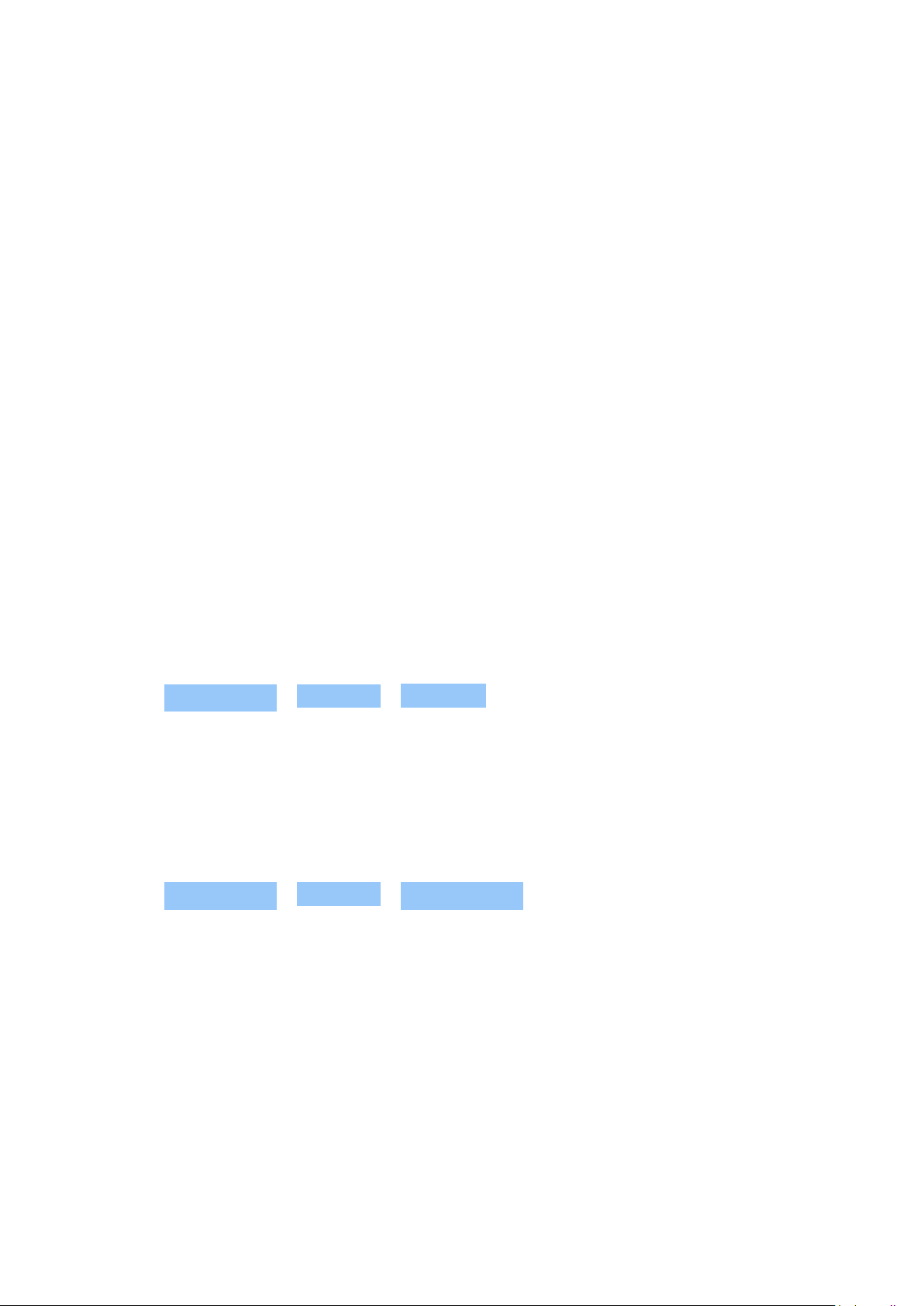
Nokia G100 Användarhandbok
3 Skydda din telefon
LÅSA OCH LÅSA UPP TELEFONEN
Låsa telefonen
Om du vill undvika att oavsiktligt råka ringa ett samtal när du har telefonen i fickan eller väskan
kan du låsa knapparna och skärmen.
Tryck på strömknappen för att låsa knapparna och skärmen.
Låsa upp knapparna och skärmen
Tryck på strömknappen och svep uppåt över skärmen. Ange dina inloggningsuppgifter om du
blir ombedd att göra det.
SKYDDA DIN TELEFON MED ETT SKÄRMLÅS
Du kan ställa in telefonen så att du måste autentisera dig när du låser upp skärmen.
Ställa in ett skärmlås
1. Tryck på Inställningar > Säkerhet > Skärmlås .
2. Välj typ av lås och följ anvisningarna på telefonen.
SKYDDA DIN TELEFON MED DITT FINGERAVTRYCK
Lägg till ett fingeravtryck
1. Tryck på Inställningar > Säkerhet > Fingeravtryck .
2. Välj vilken alternativ upplåsningsmetod du vill använda för låsskärmen och följ anvisningarna
på telefonen.
Lås upp din telefon med ditt finger
Placera ditt registrerade finger på strömknappen.
Om det inträffar fel i fingeravtryckssensorn och du inte kan använda alternativa
inloggningsmetoder för att återhämta eller återställa telefonen på något sätt, måste du lämna
in telefonen på service av auktoriserad personal. Detta kan medföra extra avgifter och att
alla personliga data på telefonen raderas. Kontakta närmaste serviceställe för telefonen eller
telefonåterförsäljaren för mer information.
©2022 HMD Global Oy. Med ensamrätt. 13

Nokia G100 Användarhandbok
SKYDDA DIN TELEFON MED DITT ANSIKTE
Ställ in ansiktsautentisering
1. Tryck på Inställningar > Säkerhet > Ansiktsigenkänning .
2. Välj vilken alternativ upplåsningsmetod du vill använda för låsskärmen och följ anvisningarna
på telefonen.
Håll ögonen öppna och se till att ansiktet är fullt synligt och inte täckt av något, som en hatt
eller solglasögon.
Obs! Upplåsning av telefonen med hjälp av ansiktsdata är mindre säkert än att använda
fingeravtryck, mönster eller lösenord. Telefonen kan låsas upp av någon eller något
med liknande utseende. Ansiktsigenkänningen fungerar inte alltid korrekt med stark
bakgrundsbelysning eller för mörk eller ljus miljö.
Lås upp din telefon med ditt ansikte
För att låsa upp telefonen aktiverar du bara skärmen och tittar på kameran.
Om det inträffar ett fel under ansiktsigenkänningen och du inte kan använda alternativa
inloggningsmetoder för att återhämta eller återställa telefonen på något sätt måste du
lämna in telefonen på service. Detta kan medföra extra avgifter och att alla personliga data
på telefonen raderas. Kontakta närmaste auktoriserade serviceverkstad för telefonen eller
telefonåterförsäljaren för mer information.
©2022 HMD Global Oy. Med ensamrätt. 14

Nokia G100 Användarhandbok
HITTA DIN BORTTAPPADE TELEFON
Lokalisera eller låsa telefonen
Om du tappar bort telefonen kan du hitta, låsa eller radera den på distans om du har loggat in
på ett Google-konto. Funktionen Hitta min enhet är aktiverad som standard för telefoner som
är kopplade till ett Google-konto.
För att kunna använda Hitta min enhet måste din borttappade telefon vara
• påslagen
• inloggad på ett Google-konto
• ansluten till ett mobildata- eller Wi-Finätverk
När Hitta min enhet ansluter till din telefon ser du telefonens position och det skickas ett
meddelande till telefonen.
1. Öppna android.com/find på en dator, surfplatta eller telefon som är ansluten till internet
och logga in på ditt Google-konto.
2. Om du har fler än en telefon klickar du på den borttappade telefonen högst upp på
skärmen.
3. Telefonens position visas på kartan. Positionen är ungefärlig och kanske inte stämmer med
verkligheten.
Om det inte går att hitta din telefon visar Hitta min enhet den senast kända positionen om den
är tillgänglig. Lås eller radera telefonen enligt anvisningarna på webbplatsen.
• synlig i Google Play
• ha aktiverat Platstjänster
• ha aktiverat Hitta min enhet
©2022 HMD Global Oy. Med ensamrätt. 15

Nokia G100 Användarhandbok
4 Grunder
PERSONALIZE YOUR PHONE
Change your wallpaper
Tap Settings > Wallpaper .
Change your phone ringtone
Tap Settings > Sound > Phone ringtone , and select the tone.
Ändra aviseringsljudet för meddelanden
Tryck på Inställningar > Ljud > Standardljud för meddelanden .
MEDDELANDEN
Använda aviseringspanelen
När du får nya aviseringar, till exempel meddelanden eller aviseringar om missade samtal, visas
ikoner i skärmens överkant.
Svep nedåt från skärmens överkant om du vill se mer information om aviseringarna. Stäng vyn
genom att svepa uppåt på skärmen.
Ändra aviseringsinställningarna för en app genom att trycka på Inställningar > Aviseringar >
Appinställningar > Senaste > Alla appar och slå på eller stäng av appens aviseringar.
©2022 HMD Global Oy. Med ensamrätt. 16

Nokia G100 Användarhandbok
Använd snabbåtkomstobjekten
Om du vill aktivera funktioner ska du trycka på motsvarande snabbinställningsobjekt på
aviseringspanelen. Dra menyn nedåt för att visa fler objekt. Du kan ordna om eller lägga till nya
objekt genom att trycka på , hålla ned ett objekt och dra det till en annan plats.
ÄNDRA VOLYMEN
Ändra volymen
Om du har problem med att höra ringsignalen i stökiga miljöer eller om samtalsvolymen är för
hög kan du ändra volymen med hjälp av volymknapparna på sidan av telefonen.
Anslut inte enheten till produkter som genererar en utsignal, eftersom denna kan skada
enheten. Anslut ingen spänningskälla till ljudkontakten. Tänk på volymnivån om du ansluter
en extern enhet eller ett headset som inte har godkänts för användning med denna enhet via
ljudkontakten.
Ändra volymen för media och appar
1. Tryck på en volymknapp för att se volymfältet.
2. Tryck på .
3. Dra skjutreglaget på volymfältet åt vänster eller höger.
4. Tryck på KLAR .
©2022 HMD Global Oy. Med ensamrätt. 17

Nokia G100 Användarhandbok
Sätta telefonen i tyst läge
1. Tryck på en volymknapp.
2. Tryck på .
3. Tryck på för att ställa in telefonen på att enbart vibrera eller tryck på för att ställa in
den på tyst läge.
AUTOMATISK TEXTKORRIGERING
Använda tangentbordets ordförslag
Telefonen föreslår ord medan du skriver så att du kan skriva snabbare och mer korrekt.
Ordförslag kanske inte är tillgängliga på alla språk.
När du börjar skriva ett ord får du förslag på möjliga ord. Välj ordet du vill använda när det visas
i förslagsfältet. Tryck och håll ned på förslaget om du vill se fler förslag.
Tips: Om det föreslagna ordet är i fetstil används det automatiskt och ersätter ordet du
skrev. Om ordet är fel trycker du på det och håller ned det. Då visas fler förslag.
Du kan stänga av textkorrigeringen om du inte vill se förslag på ord medan du skriver.
Tryck på Inställningar > System > Språk och inmatning > Skärmtangentbord .
Välj det tangentbord du brukar använda. Tryck på Textkorrigering och stäng av de
korrigeringsmetoder du inte vill använda.
Korrigera ett ord
Om du ser att du har stavat fel i ett ord trycker du på det för att se korrigeringsförslag.
Stänga av stavningskontrollen
Tryck på Inställningar > System > Språk och inmatning > Stavningskontroll , och inaktivera
Använd stavningskontroll .
BATTERY LIFE
Extend battery life
To save power:
1. Always charge the battery fully.
2. Mute unnecessary sounds, such as touch
sounds. Tap Settings > Sound , and
select which sounds to keep.
3. Use wired headphones, rather than the
loudspeaker.
©2022 HMD Global Oy. Med ensamrätt. 18

Nokia G100 Användarhandbok
4. Set the phone screen to switch off after
a short time. Tap Settings > Display >
Screen timeout and select the time.
5. Tap Settings > Display >
Brightness level . To adjust the
brightness, drag the brightness
level slider. Make sure that
Adaptive brightness is switched off.
6. Stop apps from running in the background.
7. Use location services selectively: switch
location services off when you don’t need
them. Tap Settings > Location , and
switch off Use location .
TILLGÄNGLIGHET
8. Use network connections selectively:
Switch Bluetooth on only when needed.
Use a Wi-Fi connection to connect to
the internet, rather than a mobile data
connection. Stop your phone scanning for
available wireless networks. Tap Settings
> Network & internet , and switch off
Wi-Fi . If you’re listening to music or
otherwise using your phone, but don’t
want to make or receive calls, switch
the airplane mode on. Tap Settings
> Network & internet , and switch on
Airplane mode . Airplane mode closes
connections to the mobile network and
switches your device’s wireless features
off.
Göra texten på skärmen större
1. Tryck på Inställningar > Tillgänglighet > Text och display .
2. Tryck på Teckenstorlek och använd sedan skjutreglaget för att ändra teckenstorleken.
Göra objekt på skärmen större
1. Tryck på Inställningar > Tillgänglighet > Text och display .
2. Tryck på Displaystorlek och använd sedan skjutreglaget för att ändra displaystorleken.
©2022 HMD Global Oy. Med ensamrätt. 19

Nokia G100 Användarhandbok
5 Hålla kontakten med familj och vänner
SAMTAL
Ringa ett samtal
1. Tryck på .
2. Tryck på och skriv ett nummer eller tryck på och välj en kontakt som du vill ringa upp.
3. Tryck på .
Besvara ett samtal
Om telefonen ringer när skärmen är upplåst trycker du på SVARA . Om telefonen ringer när
skärmen är låst sveper du uppåt för att svara.
Avvisa ett samtal
Om telefonen ringer när skärmen är upplåst trycker du på AVVISA . Om telefonen ringer när
skärmen är låst sveper du nedåt för att avvisa samtalet.
KONTAKTER
Lägga till en kontakt
1. Tryck på Kontakter > + .
2. Ange informationen.
3. Tryck på Spara .
Spara en kontakt från samtalshistoriken
1. Tryck på > för att se din samtalshistorik.
2. Tryck på numret du vill spara.
3. Tryck på Lägg till kontakt . Om det är en ny kontakt skriver du kontaktinformationen
och trycker på Spara . Om kontakten redan finns i kontaktlistan trycker du på
Lägg till i befintlig , väljer kontakten och trycker på Spara .
SKICKA MEDDELANDEN
Skicka ett meddelande
©2022 HMD Global Oy. Med ensamrätt. 20

Nokia G100 Användarhandbok
1. Tryck på Meddelanden .
2. Tryck på Börja chatt .
3. Lägg till en mottagare genom att trycka
på , skriva numret och trycka på . Om
du vill lägga till en mottagare som finns i
kontaktlistan börjar du skriva namnet och
sedan trycker du på kontakten.
4. Tryck på om du vill lägga till fler
mottagare. Tryck på Nästa när du har valt
alla mottagare.
5. Skriv meddelandet i textrutan.
6. Tryck på .
E-POST
Du kan skicka e-post via telefonen när du är på språng.
Lägga till ett e-postkonto
Första gången du använder Gmail-appen blir du ombedd att konfigurera ett e-postkonto.
1. Tryck på Gmail .
2. Du kan välja adressen som är kopplad till ditt Google-konto eller trycka på
Lägg till en e-postadress .
3. Tryck på GÅ TILL GMAIL när du har lagt till alla konton.
Skicka e-post
1. Tryck på Gmail .
2. Tryck på .
3. I rutan Till skriver du en adress eller
trycker på > Lägg till från kontakter .
4. Skriv ämnet och meddelandet.
5. Tryck på .
©2022 HMD Global Oy. Med ensamrätt. 21

Nokia G100 Användarhandbok
6 Kamera
CAMERA BASICS
Ta ett foto
Ta skarpa och levande bilder. Spara de bästa ögonblicken i ditt fotoalbum.
1. Tryck på Kamera .
2. Ställ in motivet och fokusera.
3. Tryck på .
Take a selfie
1. Tap Camera > to switch to the front camera.
2. Tap .
Spela in en video
1. Tryck på Kamera .
2. Växla till videoinspelningsläget genom att
trycka på Video .
3. Tryck på för att börja spela in.
DINA FOTON OCH VIDEOR
Visa foton och videor på telefonen
Tryck på Foton .
Dela dina foton och videor
4. Stoppa inspelningen genom att trycka på
.
5. För att gå tillbaka till kameraläget trycker
du på Foto .
1. Tryck på fotot du vill dela i Foton och tryck sedan på .
2. Välj hur du vill dela fotot eller videon.
Kopiera dina foton och videor till datorn
Anslut telefonen till din dator med en kompatibel USB-kabel. Använd filhanteraren på datorn
för att kopiera eller flytta foton och videor till datorn.
©2022 HMD Global Oy. Med ensamrätt. 22

Nokia G100 Användarhandbok
7 Internet och anslutningar
AKTIVERA WI-FI
Aktivera Wi-Fi.
1. Tryck på Inställningar > Nätverk och internet .
2. Aktivera Wi-Fi .
3. Välj det nätverk du vill använda.
Wi-Fi-anslutningen är aktiv när visas längst upp på skärmen. Om både Wi-Fi- och
mobildataanslutningar är tillgängliga används Wi-Fi-anslutningen automatiskt.
Viktigt: Använd kryptering för att göra Wi-Fi-anslutningen säkrare. Om du använder kryptering
minskar risken för att andra kommer åt dina data.
BROWSE THE WEB
Söka på Internet
1. Tryck på Chrome .
2. Skriv ett sökord eller en webbadress i sökfältet.
3. Tryck på eller välj en av de föreslagna matchningarna.
Tips! Om nätoperatören inte debiterar en fast avgift för dataöverföring kan du sänka
datakostnaderna genom att ansluta till internet via ett Wi-Fi-nätverk.
Use your phone to connect your computer to the web
Use your mobile data connection to access the internet with your laptop or other device.
1. Tap Settings > Network & Internet > Hotspot & tethering .
2. Switch on Wi-Fi hotspot to share your mobile data connection over Wi-Fi, USB tethering to
use a USB connection, Bluetooth tethering to use Bluetooth, or Ethernet tethering to use
a USB Ethernet cable connection.
The other device uses data from your data plan, which may result in data traffic costs. For info
on availability and costs, contact your network service provider.
©2022 HMD Global Oy. Med ensamrätt. 23

Nokia G100 Användarhandbok
BLUETOOTH®
Ansluta till en Bluetooth-enhet
1. Tryck på Inställningar
> Anslutna enheter >
Anslutningsinställningar > Bluetooth .
2. Slå på Använd Bluetooth .
3. Kontrollera att den andra enheten
är påslagen. Du kanske måste starta
kopplingsprocessen från den andra
enheten. Mer information finns i
Eftersom enheter med trådlös Bluetooth-teknik kommunicerar via radiovågor behövs inte
fri sikt mellan dem. Bluetooth-enheter måste dock vara inom tio meter från varandra och
anslutningen kan störas av hinder som väggar och annan elektronisk utrustning.
Ihopkopplade enheter kan ansluta till din telefon när Bluetooth är aktiverat. Andra enheter kan
bara upptäcka din telefon om vyn för Bluetooth-inställningar är öppen.
Anslut inte till eller acceptera förfrågningar om anslutning från okända enheter. På så sätt
bidrar du till att skydda telefonen mot skadligt innehåll.
användarhandboken till den andra
enheten.
4. Tryck på Koppla ny enhet och tryck på
enheten du vill koppla från listan med
upptäckta Bluetooth-enheter.
5. Du kan behöva ange ett lösenord. Mer
information finns i användarhandboken
till den andra enheten.
Dela innehåll via Bluetooth
Om du vill dela dina foton eller annat innehåll med en vän kan du skicka det till din väns telefon
via Bluetooth.
Du kan använda flera Bluetooth-anslutningar samtidigt. Du kan till exempel använda ett
Bluetooth-headset och samtidigt skicka innehåll till en annan telefon.
1. Tryck på Inställningar
> Anslutna enheter >
Anslutningsinställningar > Bluetooth .
2. Kontrollera att Bluetooth är aktiverat på
båda telefonerna och att telefonerna är
synliga för varandra.
3. Öppna innehållet du vill skicka och tryck på
Lösenordet används bara första gången du ansluter till en enhet.
> Bluetooth .
4. Tryck på din väns telefon på listan över
identifierade Bluetooth-enheter.
5. Om den andra telefonen kräver ett
lösenord skriver eller godkänner du det
och trycker på Koppla .
©2022 HMD Global Oy. Med ensamrätt. 24

Nokia G100 Användarhandbok
Ta bort en koppling
Om du inte längre har enheten som telefonen är kopplad till kan du ta bort kopplingen.
1. Tryck på Inställningar > Anslutna enheter > Tidigare anslutna enheter .
2. Tryck på vid enhetens namn.
3. Tryck på Glöm .
VPN
Du kanske behöver använda en VPN-anslutning (Virtual Private Network) för att få åtkomst till
dina företagsresurser, till exempel intranät eller företagets e-post, eller så kan du använda en
VPN-tjänst för privat bruk.
Kontakta IT-administratören på ditt företag om du vill veta mer om din VPN-konfiguration, eller
besök webbplatsen för VPN-tjänsten.
Använda en säker VPN-anslutning
1. Tryck på Inställningar > Nätverk och internet > VPN .
2. Lägg till en VPN-profil genom att trycka på .
3. Ange profilinformationen enligt anvisningarna från företagets IT-administratör eller VPNtjänsten.
Redigera en VPN-profil
1. Tryck på vid profilens namn.
2. Redigera uppgifterna.
Radera en VPN-profil
1. Tryck på vid profilens namn.
2. Tryck på GLÖM .
©2022 HMD Global Oy. Med ensamrätt. 25

Nokia G100 Användarhandbok
8 Hålla ordning på dagen
DATUM OCH TID
Ställa in datum och tid
Tryck på Inställningar > System > Datum och tid .
Uppdatera datum och tid automatiskt
Du kan ställa in telefonen så att tid, datum och tidszon uppdateras automatiskt. Automatisk
uppdatering är en nätverkstjänst och tillgängligheten beror på regionen och nätoperatören.
1. Tryck på Inställningar > System > Datum och tid .
2. Aktivera Ställ in tiden automatiskt .
3. Aktivera Ställ in tidszonen automatiskt .
Ändra klockan till 24-timmarsformat
Tryck på Inställningar > System > Datum och tid och ange Använd 24-timmarsformat till
På.
VÄCKARKLOCKA
Ställa in alarm
1. Tryck på Klocka > Alarm .
2. Tryck på för att lägga till ett alarm.
3. Välj timme och minuter och tryck på OK .
4. Om du vill ställa in att alarmet ska upprepas på vissa dagar trycker du på motsvarande
veckodagar.
Stänga av ett larm
Svep larmet åt höger när det ringer.
©2022 HMD Global Oy. Med ensamrätt. 26

Nokia G100 Användarhandbok
KALENDER
Välj kalendertyp.
Tryck på Kalender > och välj vilken typ av kalender du vill visa.
Om du har loggat in på ett konto, till exempel ditt Google-konto, visas din kalender på
telefonen.
Lägga till en händelse
1. Tryck på Kalender > .
2. Lägg till de nödvändiga detaljerna.
3. Om du vill att händelsen ska upprepas på
vissa dagar trycker du på Upprepas inte
och väljer hur ofta händelsen ska
Tips! Du kan redigera en händelse genom att trycka på den, trycka på och redigera
uppgifterna.
Radera ett möte
1. Tryck på händelsen.
2. Tryck på > Radera .
upprepas.
4. Du ställer in en påminnelse genom att
trycka på Lägg till meddelande och ställa
in tiden.
5. Tryck på Spara .
©2022 HMD Global Oy. Med ensamrätt. 27

Nokia G100 Användarhandbok
9 Kartor
HITTA PLATSER OCH SE VÄGBESKRIVNINGAR
Hitta en plats
Google Maps hjälper dig att hitta platser och företag du söker efter.
1. Tryck på Kartor .
2. Ange sökord, till exempel en gatuadress eller ett ortsnamn, i sökfältet.
3. Välj ett objekt i listan med föreslagna träffar medan du skriver, eller tryck på för att söka.
Platsen visas på kartan. Kontrollera stavningen i sökorden om det inte visas några sökresultat.
Visa din aktuella position
Tryck på Kartor > .
Se vägbeskrivning till en plats
1. Tryck på Kartor och ange din destination i sökfältet.
2. Tryck på Vägbeskrivning . Den markerade ikonen visar det aktuella transportsättet, till
exempel . Ändra transportsätt genom att välja ett nytt transportsätt under sökfältet.
3. Om du inte vill använda din aktuella position som startpunkt trycker du på Din position och
söker efter en ny startpunkt.
4. Tryck på Börja för att starta navigeringen.
Vägbeskrivningen visas på kartan tillsammans med den beräknade färdtiden. Du kan även visa
detaljerade vägbeskrivningar genom att trycka på Steg .
©2022 HMD Global Oy. Med ensamrätt. 28

Nokia G100 Användarhandbok
10 Appar, uppdateringar och säkerhetskopior
HÄMTA APPAR FRÅN GOOGLE PLAY
Lägga till en betalningsmetod
Om du vill använda Google Play-tjänster måste du ha lagt till ett Google-konto på telefonen.
Avgifter kan tillkomma för innehåll från Google Play. Lägg till en betalningsmetod
genom att trycka på Play Butik , trycka på din Google-logotyp på sökfältet och sedan
trycka på Betalningsmetoder . Försäkra dig alltid om att du har tillstånd från ägaren av
betalningsmetoden innan du köper innehåll från Google Play.
Ladda ned appar
1. Tryck på Play Butik .
2. Tryck på sökfältet för att söka efter appar eller välj appar bland rekommendationerna.
3. Tryck på Installera i appbeskrivningen för att ladda ned och installera appen.
Visa dina appar genom att öppna startskärmen och svepa uppåt från nederkanten.
UPPDATERA PROGRAMVARAN I TELEFONEN
Installera tillgängliga uppdateringar
Sök efter tillgängliga uppdateringar genom att trycka på Inställningar > System >
Systemuppdateringar > Sök efter uppdatering .
När telefonen meddelar att det finns en tillgänglig uppdatering följer du anvisningarna på
telefonen. Om telefonen har ont om minne kanske du måste flytta dina foton och annat
innehåll till minneskortet.
Innan du påbörjar anslutningen ska du ansluta en laddare eller se till att telefonens batteri är
fulladdat och ansluta till Wi-Fi, eftersom uppdateringspaketen kan förbruka mycket mobildata.
SÄKERHETSKOPIERA DATA
Skydda dina data genom att använda säkerhetskopieringsfunktionen på telefonen. Dina
enhetsdata (som Wi-Fi-lösenord och samtalshistorik) och appdata (som inställningar och filer
som lagras av appar) säkerhetskopieras på distans.
©2022 HMD Global Oy. Med ensamrätt. 29

Nokia G100 Användarhandbok
Aktivera automatisk säkerhetskopia
Tryck på Inställningar > System > Säkerhetskopia ochaktivera säkerhetskopiering.
ÅTERSTÄLLA ORIGINALINSTÄLLNINGAR OCH TA BORT PRIVAT INNEHÅLL FRÅN TELEFONEN
Återställ din telefon
1. Tryck på Inställningar > System > Återställningsalternativ >
Radera alla data (fabriksåterställning) .
2. Följ anvisningarna på telefonen.
©2022 HMD Global Oy. Med ensamrätt. 30

Nokia G100 Användarhandbok
11 Produkt- och säkerhetsinformation
SÄKERHETSINFORMATION
Läs igenom följande enkla riktlinjer. Att inte följa dem kan medföra fara eller strida mot lokala
lagar och bestämmelser. Läs hela användarhandboken för mer information.
STÄNG AV I SKYDDADE OMRÅDEN
Stäng av enheten när det inte är tillåtet att använda mobiltelefon eller där den kan orsaka
störningar eller fara, exempelvis i flygplan, på sjukhus eller i närheten av medicinsk utrustning,
bränsle, kemikalier eller sprängningsarbeten. Följ alla anvisningar i skyddade områden.
TRAFIKSÄKERHETEN KOMMER I FÖRSTA HAND
Följ lokala lagar. Se alltid till att hålla händerna fria för körningen när du kör bil. Tänk på
trafiksäkerheten i första hand.
STÖRNINGAR
Alla trådlösa enheter kan drabbas av störningar som kan påverka deras prestanda.
©2022 HMD Global Oy. Med ensamrätt. 31

Nokia G100 Användarhandbok
AUKTORISERAD SERVICE
Installation eller reparation av produkten får endast utföras av auktoriserad personal.
BATTERIER, LADDARE OCH ANDRA TILLBEHÖR
Använd endast batterier, laddare och andra tillbehör som har godkänts av HMD Global Oy för
användning med denna enhet. Anslut inte inkompatibla produkter.
HÅLL ENHETEN TORR
Om din enhet är vattentålig, se IP-märkningen i enhetens tekniska specifikationer för mer
detaljerad information.
©2022 HMD Global Oy. Med ensamrätt. 32

Nokia G100 Användarhandbok
GLASDELAR
Enheten och/eller skärmen är tillverkad(e) i glas. Glaset kan gå sönder om du tappar enheten
på en hård yta eller om den utsätts för hårda stötar. Om glaset går sönder ska du inte vidröra
glasdelarna på enheten eller försöka avlägsna det trasiga glaset från enheten. Sluta använda
enheten tills glaset har bytts ut av auktoriserad servicepersonal.
SKYDDA DIN HÖRSEL
Lyssna inte på musik i hörlurar på hög volym under lång tid i sträck, eftersom detta kan orsaka
hörselskada. Var försiktig om du håller enheten mot örat när du använder högtalaren.
SAR
Den här enheten uppfyller riktlinjerna för strålning när den antingen används i normal
position mot örat eller när den hålls minst 1,5 cm från kroppen. De specifika maximala SARvärdena finns i avsnittet Information om certifiering (SAR) i den här användarhandboken. Mer
information finns i avsnittet Information om certifiering (SAR) i den här användarhandboken.
Du kan också gå till www.sar-tick.com.
©2022 HMD Global Oy. Med ensamrätt. 33

Nokia G100 Användarhandbok
NÄTTJÄNSTER OCH KOSTNADER
Användning av vissa funktioner och tjänster eller nedladdning av innehåll, inklusive
gratisprodukter, kräver nätverksanslutning. Stora mängder data kan komma att skickas, vilket
kan medföra datakostnader. Vissa funktioner kan kräva prenumeration.
Viktigt: 4G/LTE kanske inte stöds av den nätoperatör eller tjänsteleverantör du använder
när du reser. I så fall kanske du inte kan ringa eller ta emot samtal, skicka eller ta emot
meddelanden eller använda mobildataanslutning. Vi rekommenderar att du ändrar den högsta
anslutningshastigheten från 4G till 3G för att säkerställa att enheten fungerar när 4G/LTEtjänsten inte är tillgänglig. Gå till startskärmen, tryck på Inställningar > Nätverk och internet
> Mobilnät och ändra Önskad nätverkstyp till 3G . Kontakta din mobiloperatör om du
behöver mer information.
__Obs:__Användningen av Wi-Fi kan vara begränsad i vissa länder. I EU får du till exempel
endast använda 5150–5350MHz Wi-Fi inomhus och i USA och Kanada är det endast tillåtet
att använda 5,15–5,25GHz Wi-Fi inomhus. Kontakta de lokala myndigheterna för mer
information.
Kontakta nätoperatören för mer information.
NÖDSAMTAL
Viktigt: Anslutning kan inte garanteras i alla förhållanden. Förlita dig inte enbart till en trådlös
telefon vid mycket viktiga samtal, som medicinska akutfall.
Innan du ringer ett samtal:
• Slå på telefonen.
• Lås upp telefonskärmen och knapparna om de är låsta.
• Gå till en plats med tillräckligt hög signalstyrka.
Tryck på på startskärmen.
1. Slå det aktuella nödnumret där du befinner dig. Akutnummer varierar mellan olika platser.
2. Tryck på .
3. Lämna nödvändiga upplysningar så exakt som möjligt. Avsluta inte samtalet förrän du ges
tillåtelse till det.
Du kan även behöva göra följande:
• Sätta i ett SIM-kort i telefonen. Om du inte har ett SIM-kort trycker du på Nödsamtal på
låsskärmen. – Tryck på Nödsamtal om du blir ombedd att uppge en pinkod. – Inaktivera
samtalsbegränsningar som du har aktiverat i telefonen, till exempel samtalsspärr,
nummerbegränsning eller begränsad grupp. – Prova att ringa ett internetsamtal om du har
åtkomst till internet men mobilnätverket inte är tillgängligt.
©2022 HMD Global Oy. Med ensamrätt. 34

Nokia G100 Användarhandbok
TA VÄL HAND OM ENHETEN
Hantera enheten, batteriet, laddaren och tillbehör med omsorg. Följande förslag hjälper dig att
hålla enheten funktionsduglig.
• Håll enheten torr. Nederbörd, fukt och alla
typer av vätska kan innehålla ämnen som
fräter på de elektroniska kretsarna.
• Använd och förvara inte enheten i
dammiga eller smutsiga miljöer.
• Förvara inte enheten i höga temperaturer.
Höga temperaturer kan skada enheten
eller batteriet.
• Förvara inte enheten i kalla temperaturer.
När enheten värms upp till normal
temperatur kan det bildas fukt på insidan
(kondens), vilket kan skada enheten.
• Försök inte öppna enheten på annat sätt
än vad som anges i användarhandboken.
• Otillåten modifiering kan skada enheten
och strida mot bestämmelser om
radioenheter.
• Tappa inte enheten eller batteriet. Slå eller
skaka den/det inte. Omild hantering kan
medföra att enheten går sönder.
• Rengör enhetens yta med en mjuk, ren och
torr duk.
• Måla inte enheten. Målarfärg kan förhindra
normal användning.
• Håll enheten på avstånd från magneter
och magnetfält.
• Skydda viktig information genom att
förvara den på minst två olika ställen, till
exempel på enheten, minneskortet eller
datorn, eller anteckna den.
Enheten kan kännas varm när den används under lång tid i sträck. I de flesta fall är detta
normalt. Enheten kan automatiskt fungera långsammare, tona ned displayen under ett
videosamtal, stänga appar, avbryta laddning eller stängas av för att undvika överhettning. Ta
enheten till närmaste kvalificerade serviceverkstad om enheten inte fungerar som den ska.
ÅTERVINNING
Lämna alltid in uttjänta elektroniska produkter, batterier och förpackningar på en
återvinningsstation. På så sätt bidrar du till att undvika okontrollerad sophantering och att
främja återvinning av material. Elektroniska produkter innehåller många värdefulla material,
bland annat metaller (som koppar, aluminium, stål och magnesium) och ädelmetaller (som guld,
silver och palladium). Allt material i enheten kan återvinnas som material eller energi.
©2022 HMD Global Oy. Med ensamrätt. 35

Nokia G100 Användarhandbok
ÖVERKORSAD SOPTUNNA
Överkorsad soptunna
Symbolen med en överkorsad soptunna på produkter, batteri, dokumentation och
förpackning innebär att alla uttjänta elektriska och elektroniska produkter och batterier
ska lämnas in på en återvinningsstation. Kom ihåg att först ta bort personlig information
från enheten. Kasta inte dessa produkter i det vanliga hushållsavfallet: Återvinn dem
i stället. För information om din närmaste återvinningsstation, kontakta din lokala
avfallsmyndighet eller läs om HMD:s återtagningsprogram och dess tillgänglighet i ditt land på
www.nokia.com/phones/support/topics/recycle.
INFORMATION OM BATTERI OCH LADDARE
Information om batteri och laddare
Se den tryckta användarhandboken för att kontrollera om telefonen har ett löstagbart eller
icke löstagbart batteri.
Enheter med löstagbart batteri Använd endast enheten med ett laddningsbart originalbatteri.
Batteriet kan laddas och laddas ur hundratals gånger, men behöver så småningom bytas ut.
När samtalstiden och passningstiden börjar förkortas märkbart är det dags att byta batteri.
Enheter med inbyggt batteri Försök inte ta bort batteriet eftersom det kan medföra att
enheten skadas. Batteriet kan laddas och laddas ur hundratals gånger, men behöver så
småningom bytas ut. När samtals- och passningstiden är märkbart kortare än normalt
kontaktar du närmaste kvalificerade serviceverkstad för att byta ut batteriet.
Ladda enheten med en kompatibel laddare. Kontakttypen på laddaren kan variera.
Laddningstiden kan variera beroende på enhetens kapacitet.
Säkerhetsinformation om batteri och laddare
När laddningen av enheten är klar, koppla bort laddaren från enheten och eluttaget. Obs!
Du bör aldrig ladda i mer än 12 timmar. Ett fulladdat batteri som inte används laddas så
småningomur.
©2022 HMD Global Oy. Med ensamrätt. 36

Nokia G100 Användarhandbok
Vid extrem temperatur minskar batteriets kapacitet och livslängden förkortas. Förvara alltid
batteriet vid en temperatur på 15–25 °C för bästa möjliga prestanda. En enhet med för varmt
eller kallt batteri kan tillfälligt sluta fungera. Observera att batteriet kan tömmas snabbt i kalla
temperaturer och förlora tillräckligt med ström för att stänga av telefonen inom några minuter.
När du är utomhus i kalla temperaturer ska du hålla telefonen varm.
Följ lokala bestämmelser. Lämna om möjligt batterierna till återvinning. Kasta dem inte i
hushållsavfallet.
Utsätt inte batteriet för extremt lågt lufttryck eller för extremt hög temperatur, som att kasta
det i elden. Då kan batteriet exploderar eller läcka ut brandfarlig vätska eller gas.
Demontera inte och klipp inte sönder, krossa, böj, punktera eller skada batteriet på något sätt.
Om ett batteri börjar läcka ska du inte låta vätskan komma i kontakt med hud eller ögon. Om
detta händer måste du omedelbart skölja de berörda kroppsdelarna med vatten eller söka
medicinsk hjälp. Modifiera inte batteriet, försök inte föra in främmande föremål i batteriet
och sänk inte ned det i eller exponera det för vatten eller annan vätska. Skadade batterier kan
explodera.
Använd endast batteriet och laddaren för avsett ändamål. Felaktig användning eller användning
av icke godkända batterier eller inkompatibla laddare kan medföra risk för brand, explosion
eller annan fara och kan medföra att telefonens typgodkännande eller garanti upphör att
gälla. Om du tror att batteriet eller laddaren kan ha skadats, ta det/den till ett serviceställe
eller till telefonåterförsäljaren för kontroll innan du fortsätter använda det/den. Använd
aldrig ett skadat batteri eller en skadad laddare. Använd endast laddaren inomhus. Ladda inte
enheten under pågående åskväder. Om ingen laddare medföljer i produktförpackningen laddar
du enheten via datakabeln (medföljer) och en USB-nätadapter (kan säljas separat). Du kan
ladda din enhet med tredjepartskablar och nätadaptrar som stöder USB 2.0-standarden eller
senare samt det aktuella landets regler, internationella och regionala säkerhetsstandarder.
Andra adaptrar uppfyller kanske inte tillämpliga säkerhetsstandarder och laddning via sådana
adaptrar kan utgöra en risk för förlust av egendom eller personskador.
Koppla alltid bort en laddare eller ett tillbehör genom att hålla och dra i kontakten– aldrig i
sladden.
Om enheten har ett löstagbart batteri gäller dessutom följande:
• Stäng alltid av enheten och koppla från laddaren innan du tar ut batteriet.
• Batteriet kan kortslutas om ett metallföremål kommer i kontakt med batteriets metallband.
Detta kan skada batteriet eller andra föremål.
SMÅ BARN
Enheten och tillbehören är inga leksaker. De kan innehålla smådelar. Förvara dem utom räckhåll
för små barn.
©2022 HMD Global Oy. Med ensamrätt. 37

Nokia G100 Användarhandbok
MEDICINSKA ENHETER
Användning av utrustning som avger radiosignaler, till exempel trådlösa telefoner, kan
störa funktionen hos otillräckligt skyddad medicinsk apparatur. Rådfråga en läkare eller
tillverkaren av den medicinska enheten för att avgöra om den har ett fullgott skydd mot
externa radiosignaler.
INOPERERADE MEDICINSKA ENHETER
För att undvika risk för störningar rekommenderar tillverkare av inopererade medicinska
enheter (till exempel pacemakers, insulinpumpar och neurostimulatorer) ett avstånd på minst
15,3 centimeter mellan en trådlös enhet och den medicinska enheten. Personer som har denna
typ av inopererad enhet bör tänka på följande:
• Håll alltid den trådlösa enheten på ett
avstånd av minst 15,3 centimeter från den
medicinska enheten.
• Bär inte den trådlösa enheten i en
bröstficka.
• Håll den trådlösa enheten mot örat på
Kontakta din läkare om du har frågor om hur du bör använda trådlösa enheter när du har en
inopererad medicinsk enhet.
motsatt sida av den medicinska enheten.
• Stäng av den trådlösa enheten om det
finns skäl att misstänka att det kan uppstå
störningar.
• Följ tillverkarens anvisningar för den
inopererade medicinska enheten.
HÖRSEL
Varning: När du använder headsetet kan din förmåga att höra omgivande ljud påverkas.
Använd inte headsetet där det kan hota säkerheten.
Vissa trådlösa enheter kan orsaka störningar hos vissa hörapparater.
SKYDDA ENHETEN FRÅN SKADLIGT INNEHÅLL
Enheten kan utsättas för virus och annat skadligt innehåll. Vidta följande försiktighetsåtgärder:
• Var försiktig när du öppnar meddelanden.
De kan innehålla skadlig programvara eller
på annat sätt skada enheten eller datorn.
• Var försiktig med att acceptera
förfrågningar om att ansluta, surfa på
internet och ladda ned innehåll. Acceptera
©2022 HMD Global Oy. Med ensamrätt. 38
inte Bluetooth-anslutning från källor som
inte är tillförlitliga.
• Installera och använd endast tjänster och
programvara från källor som du litar på
och som erbjuder tillräcklig säkerhet och
tillräckligt skydd.

Nokia G100 Användarhandbok
• Installera ett antivirusprogram och annan
programvara för säkerhet på enheten
och alla anslutna datorer. Använd endast
ett antivirusprogram åt gången. Om
du använder fler kan det inverka på
enhetens och/eller datorns prestanda och
användning.
• Vidta lämpliga försiktighetsåtgärder om du
använder förinstallerade bokmärken från
och länkar till tredjepartsleverantörers
webbplatser. HMD Global varken
rekommenderar eller tar ansvar för dessa
webbplatser.
FORDON
Radiosignaler kan påverka felaktigt installerade eller bristfälligt skyddade elektroniska system i
motorfordon. Kontakta tillverkaren för mer information om fordonet eller dess utrustning. Låt
endast auktoriserad personal installera enheten i ett fordon. Felaktig installation kan medföra
fara och innebära att garantin för enheten upphör att gälla. Kontrollera regelbundet att all
trådlös utrustning i din bil är korrekt installerad och fungerar felfritt. Förvara eller transportera
inte brandfarliga eller explosiva ämnen tillsammans med enheten eller dess tillbehör. Placera
inte enheten eller dess tillbehör i området där krockkudden vecklas ut.
POTENTIELLT EXPLOSIVA MILJÖER
Stäng av enheten i potentiellt explosiva miljöer, till exempel nära bensinpumpar. Gnistor
kan orsaka explosion eller brand som kan medföra personskada eller dödsfall. Följ
gällande begränsningar på platser med bränsle, kemiska anläggningar eller pågående
sprängningsarbete. Platser med potentiellt explosiva miljöer kanske inte är tydligt utmärkta.
Detta är områden där du rekommenderas att stänga av motorn, under däck på båtar, vid
transport eller lagring av kemikalier samt områden där luften innehåller kemikalier eller
partiklar. För fordon som använder flytande bränsle (som propan eller butan) bör du kontrollera
med fordonstillverkaren om det är säkert att använda enheten i närheten.
INFORMATION OM CERTIFIERING
Denna mobila enhet uppfyller gällande krav för strålning.
Din mobila enhet är en radiosändare och -mottagare. Den är utformad för att inte överstiga
internationellt rekommenderade gränsvärden för strålning (radiofrekvens, elektromagnetiska
fält) från den oberoende, vetenskapliga organisationen ICNIRP. Dessa riktlinjer innehåller
betydande säkerhetsmarginaler så att alla personer, oavsett ålder och hälsa, är skyddade.
Riktlinjerna för exponering är baserade på SAR (Specific Absorption Rate), mängden
radiofrekvent energi som absorberas i huvudet eller kroppen när enheten sänder. ICNIRP SARgränsen för mobila enheter är 2,0 W/kg i genomsnitt per 10 gram vävnad.
SAR-tester genomförs med enheten i olika standardlägen, då enheten sänder med full uteffekt
på alla testade frekvensband.
Den här enheten uppfyller riktlinjerna för strålning vid användning mot huvudet eller när den
används minst 1,5 centimeter från kroppen. Om enheten bärs nära kroppen i en bärväska,
©2022 HMD Global Oy. Med ensamrätt. 39

Nokia G100 Användarhandbok
bälteshållare eller annan form av enhetshållare ska denna inte innehålla metall, och enheten
ska placeras minst på ovan angivet avstånd från kroppen.
För att kunna skicka och ta emot data och meddelanden måste enheten ha god kontakt med
nätet. Sändning kan fördröjas tills en sådan anslutning är tillgänglig. Följ avståndsanvisningarna
tills sändningen är slutförd.
Vid allmän användning understiger SAR-värdet oftast värdena ovan. Det beror på att
mobilens sändningseffekt automatiskt minskar när full effekt inte behövs för samtalet,
i systemeffektivitetssyfte och för att minimera störningar i mobilnätet. Ju lägre
strömutmatning, desto lägre SAR-värde.
Enhetsmodeller kan finnas i olika versioner och ha fler än ett värde. Komponent- och
designförändringar kan ske och vissa förändringar kan påverka SAR-värden.
Mer information finns på www.sar-tick.com. Observera att mobila enheter kanske sänder även
om du inte ringer ett röstsamtal.
WHO (Världshälsoorganisationen) har fastslagit att aktuell vetenskaplig forskning inte visar på
behov av särskild försiktighet vid användning av mobila enheter. För att minska exponeringen
för strålning rekommenderar WHO begränsad användning eller en handsfree-sats så att
enheten hålls på avstånd från huvud och kropp. Mer information, förklaringar och diskussioner
om RF-exponering finns på WHO:s webbplats www.who.int/health-topics/electromagnetic-
fields#tab=tab_1.
Information om högsta SAR-värde för enheten finns på www.nokia.com/phones/sar.
OM DRM (DIGITAL RIGHTS MANAGEMENT)
När du använder denna enhet är det viktigt att du följer alla lagar samt respekterar lokal
sedvänja och andras personliga integritet och lagstadgade rättigheter, inklusive upphovsrätt.
Tekniska åtgärder för att skydda upphovsrättsskyddade verk mot obehörig användning kan
förhindra kopiering, modifiering och sändning av foton, musik och annat innehåll.
COPYRIGHTS AND OTHER NOTICES
Copyrights and other notices
The availability of some products, features, applications and services described in this guide
may vary by region and require activation, sign up, network and/or internet connectivity and
an appropriate service plan. For more info, contact your dealer or your service provider.
This device may contain commodities, technology or software subject to export laws and
regulations from the US and other countries. Diversion contrary to law is prohibited.
The contents of this document are provided ”as is”. Except as required by applicable law, no
warranties of any kind, either express or implied, including, but not limited to, the implied
warranties of merchantability and fitness for a particular purpose, are made in relation to the
©2022 HMD Global Oy. Med ensamrätt. 40

Nokia G100 Användarhandbok
accuracy, reliability or contents of this document. HMD Global reserves the right to revise this
document or withdraw it at any time without prior notice.
To the maximum extent permitted by applicable law, under no circumstances shall HMD Global
or any of its licensors be responsible for any loss of data or income or any special, incidental,
consequential or indirect damages howsoever caused.
Reproduction, transfer or distribution of part or all of the contents in this document in any
form without the prior written permission of HMD Global is prohibited. HMD Global operates
a policy of continuous development. HMD Global reserves the right to make changes and
improvements to any of the products described in this document without prior notice.
HMD Global does not make any representations, provide a warranty, or take any responsibility
for the functionality, content, or end-user support of third-party apps provided with your
device. By using an app, you acknowledge that the app is provided as is.
Downloading of maps, games, music and videos and uploading of images and videos may
involve transferring large amounts of data. Your service provider may charge for the data
transmission. The availability of particular products, services and features may vary by region.
Please check with your local dealer for further details and availability of language options.
Certain features, functionality and product specifications may be network dependent and
subject to additional terms, conditions, and charges.
All specifications, features and other product information provided are subject to change
without notice.
HMD Global Privacy Policy, available at http://www.nokia.com/phones/privacy, applies to your
use of the device.
HMD Global Oy is the exclusive licensee of the Nokia brand for phones & tablets. Nokia is a
registered trademark of Nokia Corporation.
Android, Google and other related marks and logos are trademarks of Google LLC.
Snapdragon is a product of Qualcomm Technologies, Inc. and/or its subsidiaries. Snapdragon
is a trademark or registered trademark of Qualcomm Incorporated. aptX is a trademark
of Qualcomm Technologies International, Ltd., registered in the United States and other
countries, used with permission.
The Bluetooth word mark and logos are owned by the Bluetooth SIG, Inc. and any use of such
marks by HMD Global is under license.
OZO
OZO är ett varumärke som tillhör Nokia Technologies Oy.
©2022 HMD Global Oy. Med ensamrätt. 41

Nokia G100 Användarhandbok
HAC notice
Your phone is compliant with the FCC Hearing Aid Compatibility requirements. The FCC has
adopted HAC rules for digital wireless phones. These rules require certain phone to be tested
and rated under the American National Standard Institute (ANSI) C63.19-2011 hearing aid
compatibility standards. The ANSI standard for hearing aid compatibility contains two types
of ratings: M-Ratings: Rating for less radio frequency interference to enable acoustic coupling
with hearing aids. T-Ratings: Rating for inductive coupling with hearing aids in telecoil mode.
Not all phones have been rated, a phone is considered hearing aid compatible under FCC
rules if it is rated M3 or M4 for acoustic coupling and T3 or T4 for inductive coupling. These
ratings are given on a scale from one to four, where four is the most compatible. Your phone
meets the M4/T3 level rating. However, hearing aid compatibility ratings don’t guarantee
that interference to your hearing aids won’t happen. Results will vary, depending on the
level of immunity of your hearing device and the degree of your hearing loss. If your hearing
device happens to be vulnerable to interference, you may not be able to use a rated phone
successfully. Trying out the phone with your hearing device is the best way to evaluate it
for your personal needs. This phone has been tested and rated for use with hearing aids
for some of the wireless technologies that it uses. However, there may be some newer
wireless technologies used in this phone that have not been tested yet for use with hearing
aids. It is important to try the different features of this phone thoroughly and in different
locations, using your hearing aid or cochlear implant, to determine if you hear any interfering
noise. Consult your service provider or the manufacturer of this phone for information on
hearing aid compatibility. If you have questions about return or exchange policies, consult
your service provider or phone retailer. Hearing devices may also be rated. Your hearing
device manufacturer or hearing health professional may help you find this rating. For more
information about FCC Hearing Aid Compatibility, please go to http://www.fcc.gov/cgb/dro.
©2022 HMD Global Oy. Med ensamrätt. 42
